
Monta kertaa havaitsemme päivittäisessä työssämme tiettyjä haittoja, joista emme tiedä, onko niillä ratkaisu. Todellisuudessa tapahtuu kuitenkin se, että emme tiedä miten tai mistä etsiä, vielä vähemmän menetelmää. Tässä artikkelissa aiomme näyttää sinulle, mitä sinun pitäisi tehdä etsi kuva toiselta yksinkertaisella tavalla.
Tämän tekeminen verkossa voi tuntua hyvin vaikealta, mutta voimme kertoa teille, että mikään ei ole kauempana todellisuudesta ja voimme tehdä sen eri hakukoneissa. Selitämme, miten se tehdään Googlen hakukoneessa ja Bing -hakukoneessa, ja teemme sen käyttämällä käänteisen kuvahaun menetelmää, ja näet kuinka yksinkertaista se on.
Tietysti etsiminen kuvat ovat erilaisia eri hakukoneissa ja se tarjoaa myös erilaisia tuloksia. Koska kuten oletatte, ei ole sama etsiä kuvia kirjoittamalla mitä haluat löytää ja sitten nähdä nämä kuvat. Ja on toinen asia etsiä kuva, joka ottaa toisen kuvan viitteeksi, ymmärrät kuinka monimutkainen tämä koko prosessi on.
Kuinka löytää kuva toiselta yksinkertaisella tavalla
Nyt, kuten olemme jo maininneet, aiomme käyttää kahta eri hakukonetta ja etsiä samanlaisia kuvia. Voimme ladata kuvan suoraan tietokoneemme kirjastosta tai jos kuva on verkkosivulla, kirjoita Web -sivun osoite tai URL -osoite ja anna viittauskuva tehdä hakuja.
Aluksi aiomme suorittaa käänteisen haun hakukoneesta Google -kuvia. Tätä varten voimme kirjoittaa kirjoittamalla suoraan Images.google.es -hakukoneeseen. Voit myös käyttää Google -kuvia napsauttamalla Googlen etusivua oikeassa yläkulmassa olevan sanan Kuvat avulla.
Kun olemme jo käyttäneet Google -kuvia, napsautamme kuvaketta kameran muodossa, joka sisältää viestin Hae valokuvien perusteella. Siirryt Googlen käänteisen haun osioon ja sitten sinun on valittava kuva suoritettavaksi hauksi. Sinulla on kaksi eri tapaa tehdä se, ja sinun on valittava, lataatko valokuvan tietokoneelta tai annat URL -osoitteen.
Kun olet valinnut sinulle sopivimman vaihtoehdon, sinun on napsautettava vaihtoehtoa Hae kuvien perusteella. Ja sitten saat ladatun kuvan kaltaiset tulokset, jotta voit verrata ladattua kuvaa ja vastaavia tuloksia. Näet ladatun kuvan yläreunassa.
On myös mahdollista suorittaa a muokattu hakuJos napsautat työkaluvaihtoehtoa, kuvan päälle tulee valikko. Eri hakuvaihtoehtojen joukossa on haku kuvan perusteella, haku päivämäärän mukaan ja haku ajanjakson mukaan.
Kuinka löytää yksi kuva toisesta Bingistä
Nyt näytämme sinulle, kuinka löytää kuva toisesta hakukoneesta Microsoft Bing. Ja tätä varten aiomme käyttää hakumenetelmää, jota tämä alusta käyttää ja jota kutsutaan Visual Searchiksi ja joka suorittaa kuvien käänteisen haun. Jotta voit käyttää sitä, sinun tarvitsee vain siirtyä Bing -hakukoneeseen ja napsauttaa kamerakuvaketta.
Tämä toiminto avaa ikkunan aivan hakupalkin alapuolelle, ja valitaksesi käytettävän kuvan sinulla on kolme vaihtoehtoa. Ensimmäinen on liitä URL -osoite tai verkko -osoite missä kuva sijaitsee, toinen on vetämällä kuva ikkunaan. Kolmas vaihtoehto on etsiä tietokoneesi kuvakirjastosta.
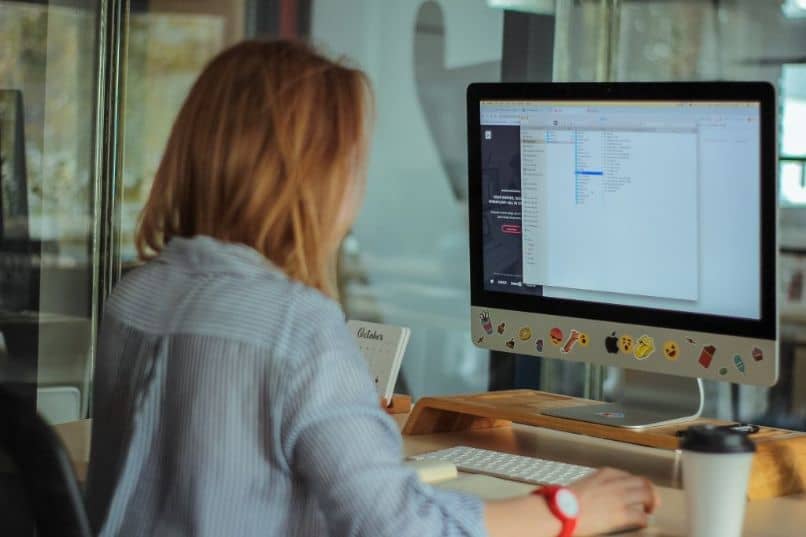
Kun olet valinnut vaihtoehdon, erilaisia tuloksia hausta, niin helppoa ja yksinkertaista tätä kuvahaun menetelmää käytetään tällä alustalla.
Kuviin ei voi tehdä muutoksia. Ainoa asia, jonka voit tehdä, on napsauttaa Visual Search -vaihtoehtoa ja määrittää sillä hakualue.
Ja tällä tavalla olemme saaneet tämän artikkelin valmiiksi, joka voisi hyvin helpolla tavalla opettaa sinulle kuinka löytää kuva toisesta yksinkertaisella tavalla.